こんにちは!漆黒ゲーマーです
今回はRazerから出ているゲーミングキーボード独自なキースイッチを採用しているBlackWidowシリーズから
- テンキーレスでも60%でもない65%サイズのキーボード
- 2.4GとBluetoothに対応したワイヤレスゲーミングキーボード
これらの特徴があるBlackWidowV3MiniHyperSpeedを購入しましたのでレビューしていきます

PCゲーマーにとってキーボードって大概机の上に置いたままUSBで繋げて置いてあるので無線キーボードは必要と感じる方も多いかと思います


えんおう
実際私もゲーミングキーボードは有線で十分と思ってました
しかし最近私のゲーム部屋環境がシンプル志向に代わりまして、『机の上は極力何も置かない』こんな方向性に代わりました

使うときだけ取り出すスタイルです

その為ワイヤレスキーボードが欲しいと感じるようになり、ちょうどいいタイミングRazerさんがワイヤレスゲーミングキーボードのBlackWidowV3MiniHyperSpeedを発売してくれたので購入しました
私自身ゲーミングキーボードに関しては一般人が見たら引くくらい色々なキーボードを持っています

- Logicool G PRO X
- SteelSeries Apex Pro TKL
- Razer BlackWidow V3 Mini HyperSpeed
- Razer Huntsman Tournament Edition(Linear Optical Switch)
- Razer BlackWidow Lite JP Mercury White
- Razer BlackWidow Eliteイエロー軸
- HyperX Alloy Origins赤軸
- DREVO BladeMaster Pro青軸
- Varmilo Beijing Opera 静音赤軸
- Ducky One 2 Mini Pure White RGB 60% 銀軸
- まどマギキーボード茶軸
- 自作キーボード(赤、青、茶、銀、クリア、静穏赤軸)
なので今回はBlackWidowV3MiniHyperSpeedの使用感をレビューしつつ他のキーボードとの違いに関しても比較していきますので参考にして下さい!!
日本語配列
英語配列
目次
無線キーボードRazerBlackWidowV3MiniHyperSpeedをレビュー

早速開封
新品を開封するのは毎回わくわくして楽しいですね

入っているものを全部取り出すと

- RazerBlackWidowV3MiniHyperSpeed本体
- USBケーブルTypeA→TypeC
- 説明書
- Razerからのお礼の手紙
- Razerのシール
結構入っているものはシンプルですね
USBケーブルもTypeCを採用してくれているのはかなり嬉しいです


えんおう
RazerってUSBケーブル一つとっても緑色が入っていたりとおしゃれですよね
RazerBlackWidowV3MiniHyperSpeed見た目紹介

下のRazerのロゴの所にフィルムがあったので剥がしていきます
この瞬間もなんかいいですよね↓

剥がし完了!綺麗ですね

左側


人間工学に基づいた操作しやすいキーの並び方をしています・・・って大体のキーボードはアピールされてますよね
実際その通りなんですが

特に手首に負担もなくストレスなく入力が出来ます
右側


メカニカルスイッチが透明な為LEDの発光がより目立ち綺麗です
正面

充電する際はUSBTypeCケーブルを差せばOK!
TypeCは裏表がなく簡単に差せてまた他の機器でもTypeCが主流になってきているので汎用性が高くて便利です

右側のスイッチが2.4GとBluetoothの切り替えスイッチです
ゲームをする際は2.4Gで、その他Bluetooth対応している機器で使用する際はBTで使うといいでしょう
裏側

裏側にはFOR GAMES BYGAMESの文字が入っています

裏側の滑り止めのゴムは幅も厚みもしっかりしていて耐久地やホールド力に問題は全くありません

また2.4Gワイヤレスで使用する際の親機が収納されています

このUSBをPC本体に差すことで2.4Gでのワイヤレス通信が可能となります


えんおう
どこに差したか忘れないように注意!!
裏側の高さ調節
高さ調節は2段階可能です



- 1段階 0.6cmアップ
- 2段階 1.1cmアップ
私はキーボードは角度が付いた方が好きなのでいつも2段階上げで使用しています
重さ
メカニカルスイッチ

RazerBlackWidowV3MiniHyperSpeedはメカニカルスイッチが2種類あり選択することが出来ます
- 打鍵音が静かでストーロークが軽いYellow軸(CherryMXでいうと銀軸に近い)
- 打鍵音が大きくストロークに当りがあるGreen軸(CherryMXでいうと青軸に近い)
メカニカルスイッチには様々な種類があります
| 軸 | 打鍵音 | AP | 押圧 |
| 青軸 | 大 | 2.2mm | 50g |
| 茶軸 | 中 | 2.0mm | 45g |
| 赤軸 | 小 | 2.0mm | 45g |
| 銀軸 | 小 | 1.2mm | 45g |
| Yellow軸 | 小 | 1.2mm | 45g |
| Green軸 | 小 | 1.9mm | 50g |
メカニカルスイッチに関して説明するとかなり長くなりますので詳しくはメカニカルスイッチの色の違いを解説の記事があるので参考にして下さい

えんおう
メーカによって微妙に違ったりするので結構奥が深いです
簡単にメカニカルスイッチの軸の違いのメリットデメリットを言うと
- キーボードのタッチ音(打鍵音)がうるさいかどうか
- アクチュエーションポイントは低いほど浅く押して反応するので反応速度で有利!ただし誤入力はしやすくなる
私はゲームをメインに使うキーボードでしたので、打鍵音が静かでアクチュエーションポイントの低いYellow軸を選択しました

RazerBlackWidowV3MiniHyperSpeedはメカニカルスイッチの上側がイルミネーションとして光るTypeみたいです
イルミネーション


ソフトウェアで簡単に設定変更できます

見た目はこんな感じで完成度が高く文句なしのキーボードです
日本語配列
英語配列
RazerBlackWidowV3MiniHyperSpeedを実際に使用する
まずはキーボードの裏についている親機をPCに差しましょう

差しこみスイッチを2.4Gに入れればそれだけで使用できます

ソフトウェアRazer Synapse3に接続
キーボードのイルミの設定などはRazerのソフトウェアRazer Synapse3で設定できるのでRazer製品が初めてで持っていない方はインストールしておきましょう
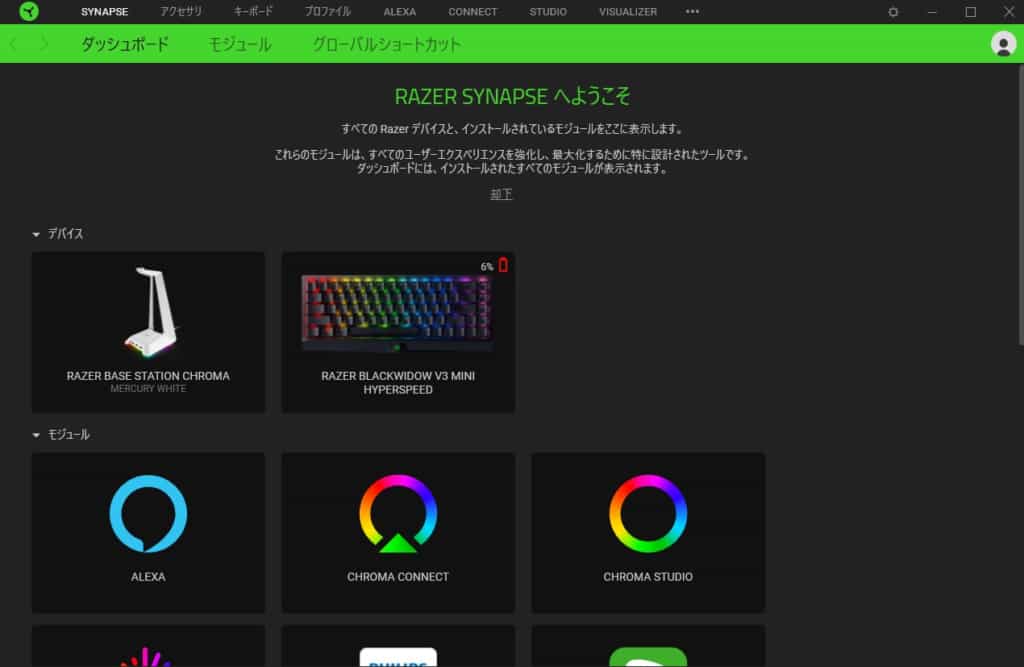
インストールが終わりBlackWidowV3MiniHyperSpeedを接続(有線でも無線でも可)すると一覧に出てくるのでクリック
そうするとBlackWidowV3MiniHyperSpeedの様々な設定をすることが出来ます
キーバインド設定
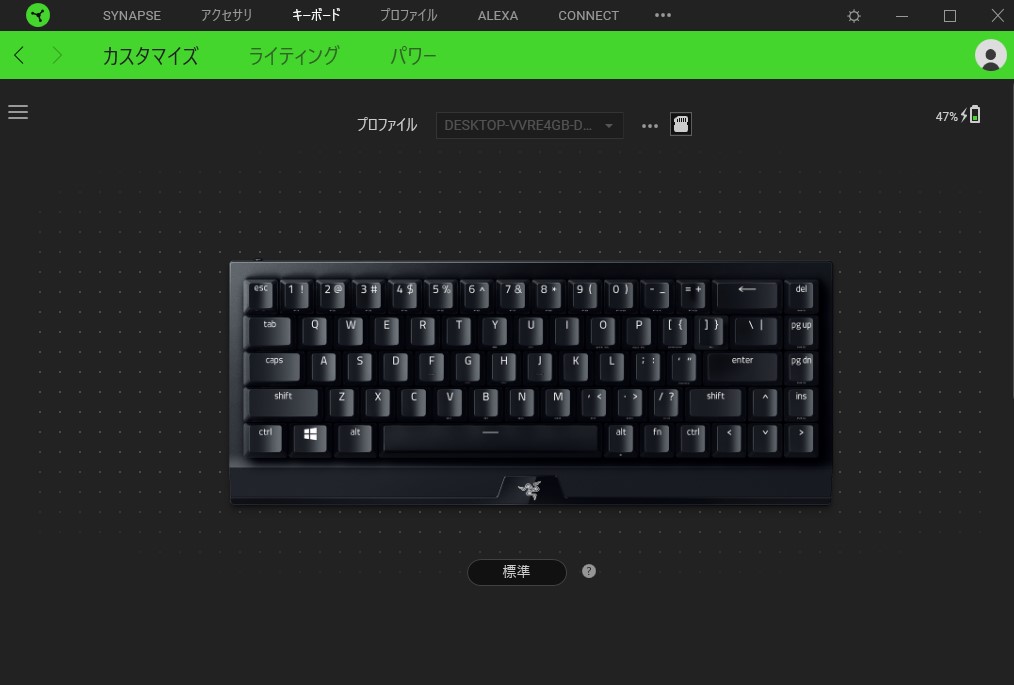
キーバインド設定は好きなように変更することが出来ます
私が良くやるのは右側のpgup pgdn INSこの辺りのキーはほとんど使わないのでメディアキーの再生停止や次へなどを割り振っています
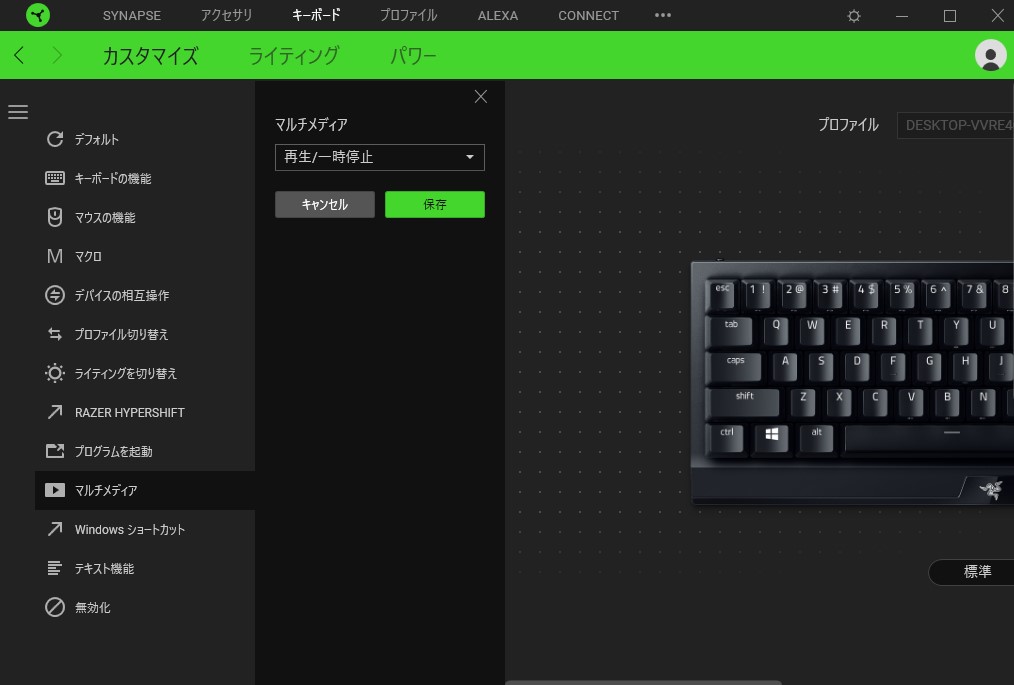

えんおう
再生停止は便利なので入れておくことを勧めます
イルミネーション設定
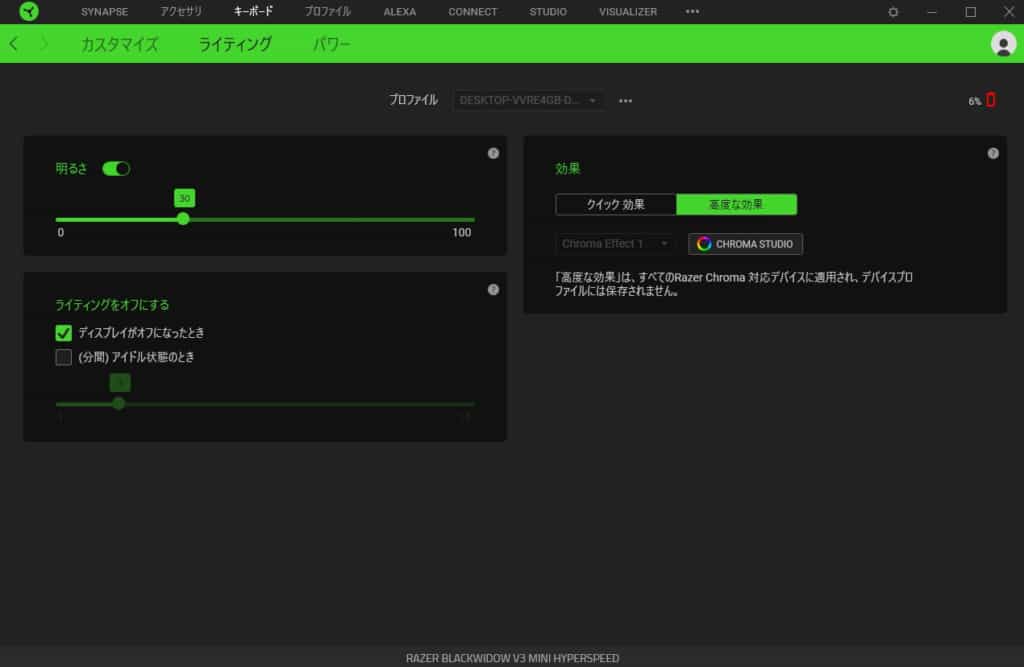
明るさ設定は明るいほうがイルミネーションが綺麗に光りますがその分電池の消耗が激しくなるので、無線で使用する方は明るさは抑えた方が良さそうです
Razer製品をいくつか持っている方はイルミネーションを連動させることも出来るので、これを機会にRazerデバイスで固めるのも面白いですね
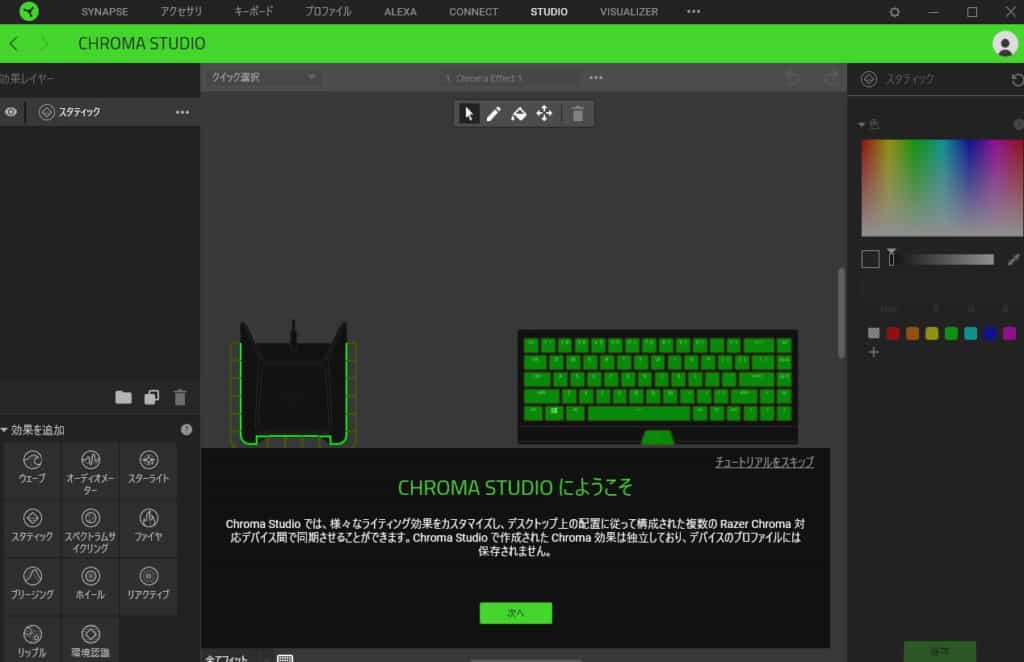
BlackWidowV3MiniHyperSpeed明るさ別バッテリーの消耗量を検証

公式だと最大200 時間持ちといっていますが、これはおそらくイルミネーションが無しの場合かと思います
そこでイルミネーションがある場合のバッテリー消耗量を0.25.50.75.100で検証してみました
検証方法は各明るさで1時間APEXをプレイしてどれだけ消費するかで計算します
| 明るさ設定 | 1時間の消耗 | 持ち時間 |
| 0% | 1%以下 | 100時間以上 |
| 25% | 5% | 20時間 |
| 50% | 21% | 約5時間 |
| 75% | 検証中 | |
| 100% | 検証中 |
あくまで参考地なので多少の変動はあると思いますが、無線で使うなら25%程度で抑えていた方がもちが良さそうですね
RazerBlackWidowV3MiniHyperSpeedの打鍵音を他のメカニカルスイッチと比較
RazerBlackWidowV3MiniHyperSpeedのYellow軸は音が静かでアクチュエーションポイントが1.2mmが特徴です
他のメカニカルスイッチとどの程度違うか打鍵音(だけんおん)を比較して見ました

えんおう
打鍵音に関してはCherry MX銀軸とさほど変わらず音が静かですね
日本語配列
英語配列
RazerBlackWidowV3MiniHyperSpeedのいい点悪い点

いい点1 65%キーボードは全てのサイズのいいとこどり

FPSゲームなどをプレイする際は、マウスを大きく振るので場所の取らないテンキーレスタイプのキーボードがお勧めされていますが、それよりもさらに小さい65%なのでもっと場所の節約が出来ます
また60%キーボードにはないDeleteキーや方向キーも備えているのでチャットや日常使いでもそこまで不便しません


えんおう
BlackWidowV3は日本語配列と英語配列両方あるので普段使いを多くする方は日本語配列がお勧めです
いい点2 イエロー軸はゲームに特化していて快適

イエロー軸はアクチュエーションポイントが1.2mmと浅く押圧も45gと軽い為、ゲームにおいて通用のスイッチより反応が速くタイピングでの疲労軽減にも繋がります

えんおう
銀軸やイエロー軸に慣れると快適で他のスイッチには戻れません
いい点3 接続端子がUSBTypeCなので汎用性が高い

最近はUSBTypeCに対応している機器も増えてきているので汎用性が高く便利です
自身のアンドロイドの充電機で充電したり、モバイルバッテリーでの充電も可能です
いい点4 RazerのABSキーキャップは汚れが目立たない

これはHuntsman TEの時から評価していたことですが、Razerのキーキャップは指紋や汚れがかなり目立ちにくいです
他のキーボードと比べると一目瞭然

Razerのキーキャップは余りにも指紋がつかないのでわざと水を付けてみた↓

数分後↓


えんおう
汚れが目立たないので清潔感があっていいですね
いい点4 バッテリーの持ちが良くWIRELESSを存分に活かせる
イルミネーションの明るさを下げればバッテリーがかなり長い時間持つので一日の使用で切れる心配はまずありません
サイズの小さなキーボードなので持ち運びも便利で自分のデスク周りの配線を減らせるので、やはりWIRELESSはあると便利です

えんおう
Bluetooth対応なのでiPadなどでも使用できる点は素晴らしいですね
いい点5 ソフトウェアのRazer Synapse3は使いやすい
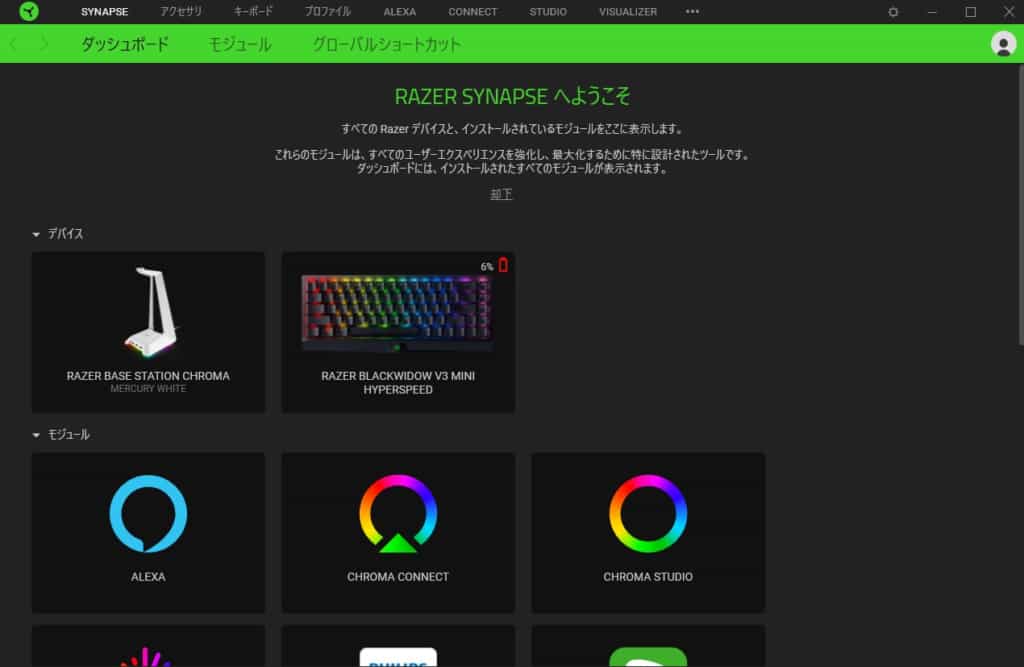
Razer Synapse3は設定が感覚的に出来るので、初心者でも迷うことなくキーボードの設定が出来ます
不満点1 価格が高い
WIRELESSだから当然だろ!!って思うかもしれませんが、価格が約22000円します
キーボードに2万円って冷静になって考えてみるとかなり高いです
WIRELESSではないテンキーレスモデルのBlackWidowV3は1万円程度で買えるのでWIRELESSに拘らないのであればこちらもお勧めです
不満点はそのくらいでほぼないに等しい製品です
RazerBlackWidowV3MiniHyperSpeedレビュー最後に!

今回はRazerBlackWidowV3MiniHyperSpeedをレビューしてきました
私自身WIRELESSゲーミングキーボードを扱うのはこれが初めてでしたが、思った以上に便利で快適で買ってよかったと思いました
また65%タイプのキーボードは60%にはないキーを備えているのでこれも便利だと感じました
- WIRELESSキーボードが欲しい
- コンパクトなテンキーレスキーボードが欲しい
- 打鍵音が静かでアクチュエーションポイントの低いメカニカルスイッチが使いたい
- 日本語配列のテンキーレスキーボードが欲しい
- とにかくRazer製品が好き
価格こそ少し高いですが、便利でカッコいいキーボードですので是非検討して見て下さい!!
では!
日本語配列
英語配列
- Logicool G PRO X
- SteelSeries Apex Pro TKL
- Razer BlackWidow V3 Mini HyperSpeed
- Razer Huntsman Tournament Edition(Linear Optical Switch)
- Razer BlackWidow Lite JP Mercury White
- Razer BlackWidow Eliteイエロー軸
- HyperX Alloy Origins赤軸
- DREVO BladeMaster Pro青軸
- Varmilo(アミロ)Beijing Opera銀軸
- Ducky One 2 Mini Pure White RGB 60%銀軸
- まどマギキーボード茶軸
- 自作キーボード(赤、青、茶、銀、クリア、静穏赤軸)
 青軸キーボード 青軸キーボード |
 赤軸キーボード 赤軸キーボード |
 茶軸キーボード 茶軸キーボード |
 銀軸キーボード 銀軸キーボード |












